查找和替换
“查找和替换”窗口与“查找替换”工具的对比
使用查找和替换窗口以替换工具名称、注释和配置中的文本。如果要查找并替换数据集中的值,请改用查找替换工具。
您可以使用查找和替换窗口在工作流中搜索、查找和替换文本。要通过 Designer主菜单访问查找和替换窗口,请前往编辑 > 查找/替换。您也可以使用 Ctrl+F(“查找”选项卡)或 Ctrl+H(“替换”选项卡)键盘快捷键来显示窗口。使用 Esc 键隐藏窗口。
默认情况下,查找和替换窗口显示了工作流中所有工具的列表(包括工具 ID 和名称)。从列表中选择要查找的工具。该工具将在画布上高亮显示,工具的配置窗口也会同时打开。
“查找”选项卡
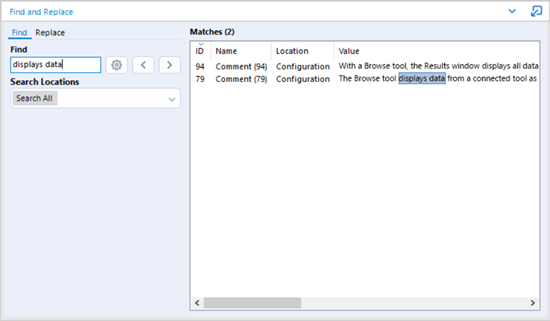
您也可以通过查找和替换窗口的查找选项卡在工作流中搜索关键字。
在查找文本字段中,输入要搜索的文本。查找和替换在每个工具配置的基础 XML 中搜索您输入的文本字符串。搜索结果将列出包含所输入文字的工具。
使用齿轮图标访问其他设置以细化搜索:
区分大小写:选中此选项仅返回与搜索词具有相同大小写的匹配项。选中时,搜索词“Hello World!”与“hello world!”不匹配。
完整短语:选中此项,仅返回包含您在查找文本框中输入的完整短语的匹配项。选中该选项后,搜索词“Hello World!”与“Hello”不匹配。
在搜索位置部分,您可以按 ID、名称、类型、列名称、注释和配置筛选搜索位置。默认情况下,Designer 会搜索所有位置。打开下拉列表,选中或取消选中指定搜索位置的选项。
搜索结果将在匹配项窗口中返回,并显示每个值的位置。结果包括 ID、名称、位置和值的列。
选择列名称以按升序或降序对每个列进行排序。
使用齿轮图标旁边的向右(下一个)和向左(上一个)箭头按钮以浏览存在匹配的所有实例。
在匹配项部分中选择特定行以高亮显示画布上的相应项。
“替换”选项卡
如果要替换在查找选项卡中搜索到的文本,请选择替换选项卡。您也可以在“替换”选项卡上开始搜索。
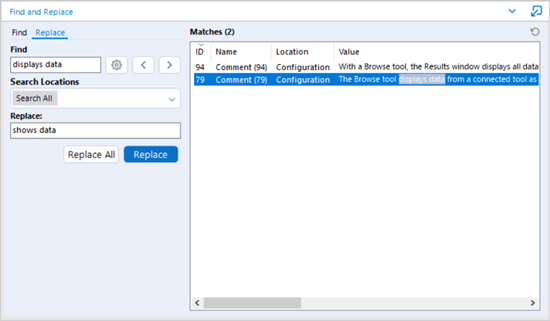
查找和替换兼容性
通过查找选项卡,您可以在 ID、名称、类型、列名称、注释和配置中搜索,而替换选项卡只能搜索和替换名称、注释和配置中的文本。
您不能替换 Designer 自动生成的注释。
请勿使用查找和替换窗口重命名数据集中的列。
要替换文本,请执行以下步骤:
在替换字段中,输入文本以替换在查找字段中输入的文本。
文本的所有实例都将显示在匹配项部分中。您有 2 个选择进行文本替换:
要替换所找到文本的某个实例,请在匹配项部分中选择一行,然后选择替换按钮。
要替换文本的所有实例,请选择替换全部按钮。仅当所有匹配项都可以替换时,替换全部按钮才处于活动状态。
要撤消替换操作,请使用“匹配”窗口上方的撤消一次(圆形箭头)图标,选择 Designer 工具条中的撤消图标或选择编辑 > 撤消。
请注意,如果一个文本实例不能替换(例如,自动生成的注释),替换按钮将处于非活动状态。同样,如果所有实例都不能被替换,则替换全部按钮将处于非活动状态。